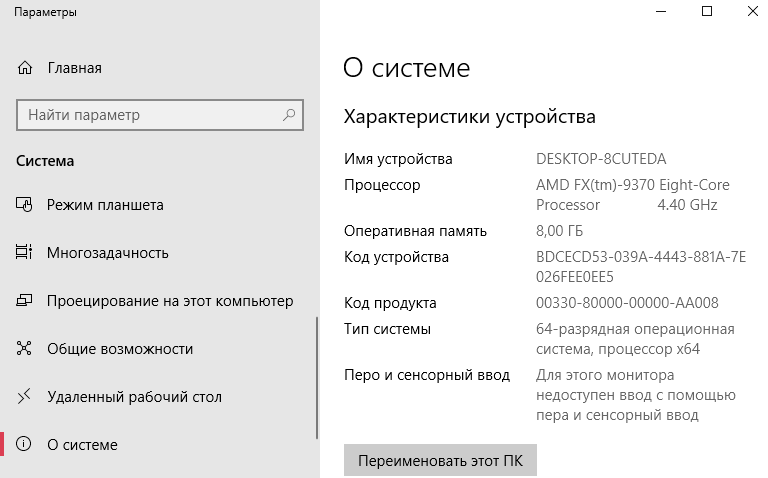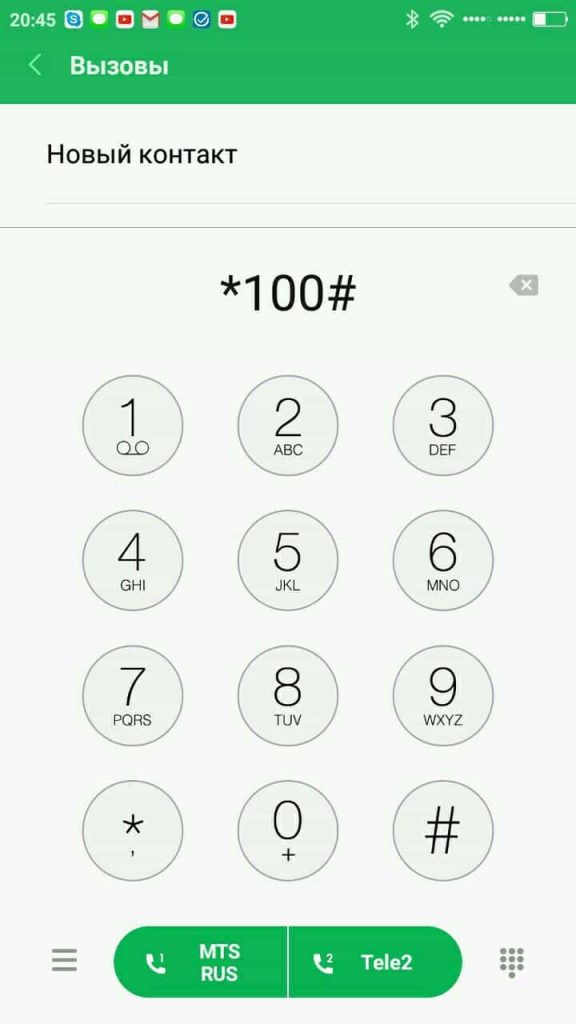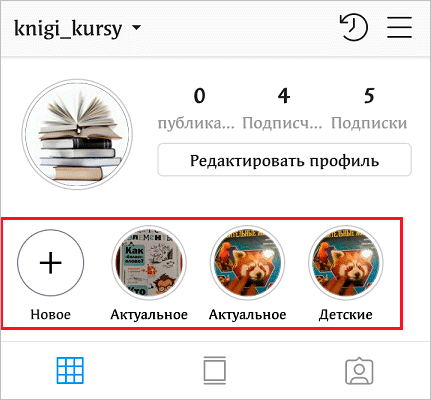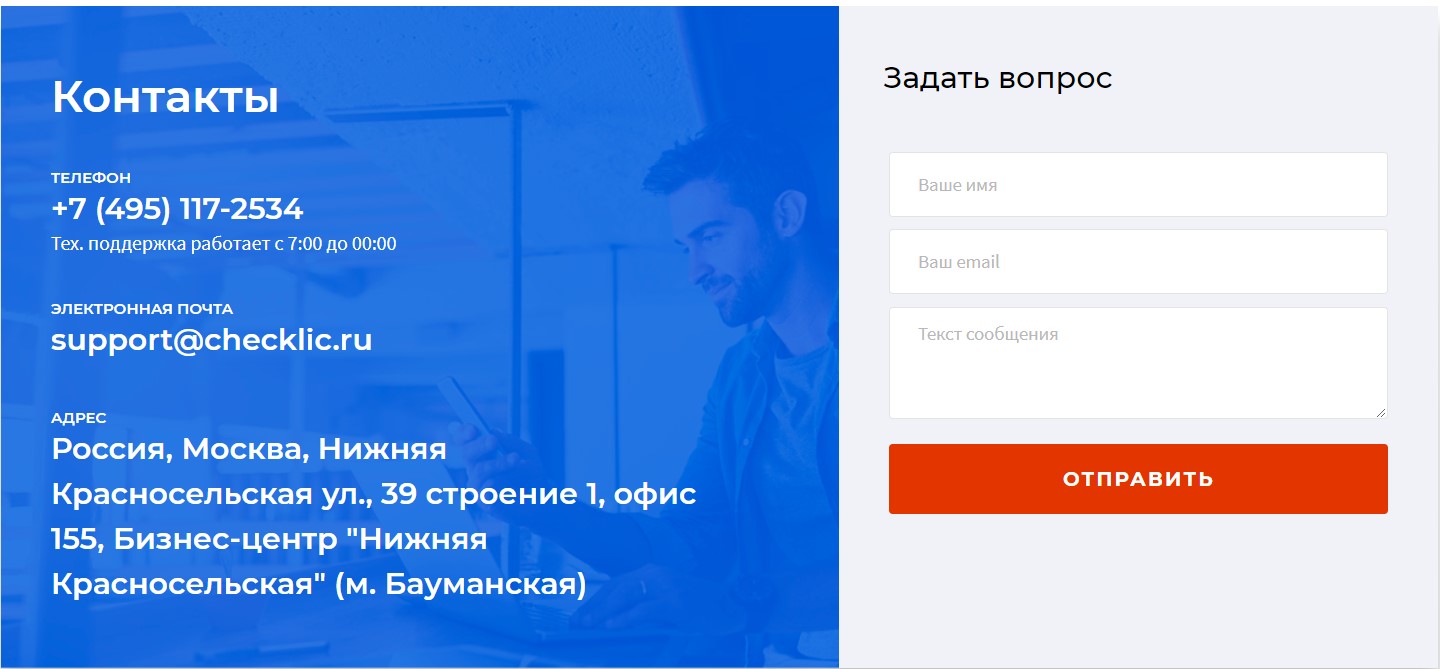Как узнать, сколько проработает ssd
Содержание:
- Как продлить жизнь SSD диска
- Отключение индексации
- Что лучше всего скопировать на SSD?
- TBW — что это значит?
- Какой объем записи гарантируют изготовители
- AHCI и TRIM
- Сколько записывается на SSD
- Мифы о SSD накопителях
- Какие бывают SSD накопители
- Как долго может работать твердотельный накопитель
- Типы SSD накопителей: SLC, MLC, TLC
- Как рассчитать срок службы SSD накопителя (формула)?
- Значения ресурса выработки SSD
- Информационный мусор
- Гибернация
- Время работы SSD диска
- Отключение защиты
- Разница записи на жесткий диск (HDD) и на SSD диск
Как продлить жизнь SSD диска
Свободное место на диске. Не «забивайте» его полностью — старайтесь чтобы на диске было процентов
20 — 30 свободного места. Наличие свободного места позволяет контроллеру
диска выравнивать износ ячеек памяти. Это свободное место должно быть не
размечено, то есть не присвоено никакому разделу с файловой системой.
Кстати, наличие такого неразмеченного места, позволяет еще и по поводу TRIM не заморачиваться.
Бесперебойное электропитание. Если вы используете SSD в обычном компьютере,
подключайте компьютер через UPS (ИБП). Если
SSD в ноутбуке, следите за состоянием батареи — не
допускайте отключения ноутбука по полному разряду батареи. Диски
SSD не любят внезапной потери питания. При
нештатном отключении питания на диске возможно повреждение данных в
ячейках flash-памяти. Как вариант можно купить
модель диска в которой есть защита от отключения питания (Power Loss Protection).
Охлаждайте. Диски SSD (как и
HDD, как любая электроника) не любят перегрева.
Чем выше температура диска тем быстрее он выйдет из строя. Если вы
устанавливаете SSD в ноутбук, то остается только
надеяться на то, что конструкторы вашего ноутбука предусмотрели возможность
достаточного отвода тепла от диска.
Но если вы устанавливаете SSD в обычный
компьютер, тогда у вас «развязаны руки». Самое меньшее что вам доступно это
использовать металлический переходник c 2.5″ (диск
SSD) на 3.5″ (бокс для
дисков в корпусе). По металлу переходника тепло от диска будет переходить на
корпус. Однако для дисков в пластмассовом корпусе металлический переходник
бесполезен.
В контексте охлаждения большой плюс это алюминиевый корпус SSD. Если диск сделан по уму, то металлический
корпус используется как радиатор для отвода тепла от микросхем.
Кроме этого можно поставить вентилятор — во многих корпусах даже
предусмотрено место для специального вентилятора, обдувающего бокс для
дисков. В некоторых корпусах даже есть этот вентилятор.
Не нужно дефрагментировать. Фрагментация файловой системы не
снижает скорость работы SSD. Поэтому, делая
дефрагментацию вы не получите выигрыша в скорости. Однако, дефрагментируя,
вы сократите срок жизни диска, за счет увеличения операций записи.
Размер оперативной памяти. Если у вас Windows
7, 8 или 10 поставьте как минимум 8 Гб
оперативной памяти. Дело в том, что при нехватке оперативной памяти,
операционная система компенсирует эту нехватку за счет диска (дисковый
swap файл или раздел). И чем меньше физической
оперативной памяти, тем больше объем записи в дисковый
swap. Что касается указанных версий Windows,
то при размере оперативной памяти в 4 Гб, они очень активно используют
дисковый swap. А если оперативной памяти 8 Гб то
для Windows 7 и 8 дисковый swap
можно вообще отключить.
Поделитесь этим сайтом с друзьями!
Если вам оказалась полезна или просто понравилась эта статья, тогда не стесняйтесь — поддержите материально автора. Это легко сделать закинув денежек на Яндекс Кошелек № 410011416229354. Или на телефон +7 918-16-26-331.
Даже небольшая сумма может помочь написанию новых статей 🙂
Или поделитесь ссылкой на эту статью со своими друзьями.
Отключение индексации
В современных версиях ОС Windows, начиная с семерки, установлена более мощная поисковая система. Для ее поддержки в фоновом режиме работает служба индексирования файлов. Сам процесс незаметен для пользователя, однако требователен к ресурсам системы. Большинство практически не пользуется данной опцией, потому ее отключение — верный шаг к повышению производительности и снижению нагрузки на накопитель.
| Как отключить индексацию в Виндовс | |
|---|---|
| Этап 1 | 1. Войти в панель управления; |
| 2. Кликнуть на пункт «Администрирование». | |
| 3. Выбрать «Службы». | |
| 4. Найти Windows Search и нажать «Остановить». | |
| Этап 2 | 1. Войти в «Мой компьютер» и кликнуть правой клавишей мыши по значку диска (C:, D:). |
| 2. Выбрать пункт «Свойства». | |
| 3. Снять галочку с «Разрешить индексировать содержимое файлов на этом диске в дополнение к свойствам файлов» и выбрать вариант «К диску С: и ко всем вложенным папкам и файлам». | |
| 4. Нажать ОК. | |
| Советы | 1. Если всплывет окно «Отказано в доступе», нужно нажать «Продолжить». |
| 2. При появлении сообщения «Ошибка изменения атрибутов» нужно | |
| После завершения обработки файлов потребуется перезагрузка лэптопа или компьютера. |
Совет: если нужен недорогой ссд для быстроты запуска ОС и других программ, то 120-гигабайтный A400 подойдет. Он быстро читает и пишет данные, а еще долго живет — способен проработать миллион часов.
Полезно: Как правильно установить SSD на компьютер и ноутбук? – 3 способа
Что лучше всего скопировать на SSD?
Вы должны поместить на SSD файлы, которым действительно требуются быстрая производительность. В основном это актуально для программ и игр. Размещение видеофайлов на SSD не даст заметного ускорения по сравнению с жестким диском. Это же относится к различным документам.
Изображения, фото будут загружаться быстрее в таких программах и пакетах, как Adobe Lightroom. Музыка будут проанализирована быстрее в DJ программах вроде Traktor Studio. Впрочем, текущие размеры SSD не совсем вписываются в эти задачи, так что облом.
Тем не менее, фотографии и музыка — хороший пример данных. Если вы сохраняете их единожды и не планируете редактировать, смело перемещайте эти данные на SSD.
TBW — что это значит?
Перед тем, как углубиться в этот вопрос, напомню тем, кто забыл, как работает диск ССД. Фактически, такой девайс — своеобразная флешка большого объема, оборудованная контроллером, который управляет ее работой. Данные записываются с помощью микросхем, которые называются ячейками.
Специфика работы подобных хранилищ такова, что перед тем, как записать новую информацию, нужно стереть старую. Запись проходит в два этапа: очищаются ячейки, зарезервировавшие место под новые файлы, а затем все это записывается. За это отвечает функция TRIM. Детальнее о том, что это такое, можно почитать тут.
Каждая ячейка имеет ограниченное количество циклов перезаписи, а в итоге эта величина определяет срок жизни твердотельного накопителя. Это не значит, что по окончании обозначенного производителем срока диск сразу же выйдет из строя. Нет, он может продолжать работать, но при этом и отказать в любой момент.
Ячейки памяти объединяются в блоки. Небольшой нюанс: записать данные можно в отдельную ячейку, а вот удалить только поблочно. Если в какой-то ячейке уже что-то хранится, для перезаписи блока эту информацию нужно перенести в другое место на диске. Это в итоге увеличивает количество циклов перезаписи и снижает срок жизни девайса.
Но это объясняет почему одни накопители менее долговечные, чем другие: они просто рассчитаны на меньшее количество циклов перезаписи.
Этот параметр обычно указывается в терабайтах. Возникает закономерный вопрос: например, 40 Тб — это сколько, 50 — что это за цифра или 600 — что это значит? А это значит, что всего на носитель можно записать указанное количество информации. Производитель гарантирует, что он будет работать нормально.
Более корректно было бы обозначить термин как terabytes written, так как счет идет на десятки и сотни терабайт. Величина помогает определить, на сколько хватит накопителя, однако потребуется кое – что еще.
Какой объем записи гарантируют изготовители
Я уже , но за несколько лет технологии изменились. Давайте посмотрим на гарантийные сроки и объем записи в дисках трех изготовителей памяти и одного ОЕМа.
В таблице все диски укомплектованы 2D NAND за исключением Samsung серий 850 и 950. TBW (Terabytes Written) – означает общий объем записи в TB. Гарантия может ограничиваться сроком или объемом записи.
| Изготовитель /Модель | Гарантийныйсрок | Гарантийныйобъем |
|---|---|---|
| Samsung | ||
| 950 Pro 256/512GB | 5 лет | 200/400TBW |
| 850 Pro 128&256/512+GB | 10 лет | 150/300TBW |
| 850 EVO 120&250/500+GB | 5 лет | 75/150TBW |
| 840 Pro 128/256/512GB | 5 лет | 73TBW |
| Crucial | ||
| MX200 250/500/1000GB | 3 года | 80/160/320TBW |
| MX100 128/256/512GB | 3 года | 72TBW |
| Intel | ||
| 750 Series 400/800/1200GB | 5 лет | 125TBW |
| 730 Series 240/480GB | 5 лет | 89/125TBW |
| Kingston | ||
| HyperX Savage 120/240/480/960GB | 3 года | 113/306/416/681TBW |
| V300 120/240/480GB | 3 года | 64/128/256TBW |
Как вы заметили, некоторые изготовители дают гарантию в объеме дневной записи. В начале 2013 года в потребительских дисках 128GB гарантировали 3-5 лет при объеме записи 20GB в день.
В 2016 году минимальная гарантия для диска объемом 256GB составляет около 73TB – это 5 лет по 40GB записи в день. (Kingston неизменно щедрее изготовителей NAND). Если вы покупаете более емкий диск, как правило, возрастает и гарантийный объем записи, а вот срок – реже.
AHCI и TRIM
AHCI открывает операционке постоянный доступ к SSD диску и дает возможность включать разные полезные функции. Одна из них — TRIM. Это команда, которая активирует способность ОС сообщить накопителю о неиспользуемых блоках, которые можно стереть. Это повышает продуктивность информационного носителя и снижает эффект Write Amplification, благодаря чему срок службы устройства продлевается.
Обе команды активированы в ОС по умолчанию. Проверить статус активности опций, как и поменять его, можно через BIOS. Желательно сделать это прежде, чем ставить операционку. В противном случае понадобится еще и драйвер диска заново устанавливать.
Включить AHCI легко. Всего-то нужно поменять «Configure SATA as» на «AHCI», зайдя в раздел, открывающий доступ к информационным носителям.
Предупреждение! Неопытным пользователям лучше не трогать БИОС самостоятельно, а обратиться в сервисную службу: одно неверное нажатие может многое испортить.
Чтобы определить, включена ли TRIM, необходимо вызвать командную строку от имени администратора и ввести: «fsutil behavior query DisableDeleteNotify».
Рекомендация: если нужен быстрый накопитель, то можно выбрать BX500. Он способен записать полтысячи мегабит в одно мгновение, а считывает данные еще быстрее.
Сообщение «DisableDeleteNotify = 0» говорит о том, что ТРИМ работает. Если пользователь видит что-то другое, то функцию придется включить самому, введя в строку «fsutil behavior set disabledeletenotify 0».
Сколько записывается на SSD
В следующей таблице я свел данные об использовании SSD, до которых дотянулись руки. Они эксплуатируются в одном настольном ПК и трех разных ноутбуках. Никто их не бережет и не жалеет, файлы подкачки не отключает, временные файлы не переносит. Оба 840 Pro служат системными дисками и хранят личные файлы (кроме видео), Kingston – это полигон для виртуальных машин и второй файл подкачки, а Crucial выступал даже хранилищем фильмов.
| Samsung 840 Pro256GB | Samsung 840 Pro256GB | Samsung 840 EVO120GB | Kingston Hyper-X 3K120GB | Crucial MX100256GB | PLEXTOR 128M5Pro128GB | |
|---|---|---|---|---|---|---|
| Текущий срок службы диска (лет) | 2.25 | 2.25 | 2 | 3.25 | 1.25 | 2.25 |
| Применено | ||||||
| Запись всего | 7.3TB | 5.0TB | 1.6TB | 5.5TB | 4.1TB | 5.7TB |
| Запись в год | 3.2TB | 2.2TB | 0.8TB | 1.7TB | 3.3TB | 2.5TB |
| Запись в день | 9GB | 6GB | 2GB | 5GB | 9GB | 7GB |
| Ресурс NAND диска (лет) | 22.8 | 33.2 | — | 45.3 | 21.8 | — |
Износ флэш-памяти – это последнее, от чего умрут диски из таблицы. Им гарантируется 20-40GB записи в день, но ни один даже до 10GB не дотягивает! А ведь у современных SSD гарантийные объемы еще выше.
Мифы о SSD накопителях
Есть несколько мифов, о которых стоит поговорить отдельно.
- Малый срок службы. Об этом говорилось на протяжении всей статьи. В случае использования такого накопителя корректным образом, срок их службы ничем не уступит обычным дискам.
- Большая стоимость. Диски для домашнего использования не так уж и дороги, в этом случае не стоит гнаться за объемом, потому что большая скорость пригодится лишь для некоторых программ и игр. Обычно системный диск у пользователя занимает от 5 до 200 гб, вот на этот объем и стоит ориентироваться при покупке.
- Сложная оптимизация системы. Здесь и говорить особо не о чем, в случае установки системы на такой диск, нужно активировать trim и отключить плановую дефрагментацию. Тем более в Windows 10 все настройки делаются автоматически.
- Необходима переустановка системы после установки накопителя. Если он идет в качестве дополнительного, то этого не потребуется. К тому же, есть утилиты, которые позволят перенести систему с одного накопителя на другой, сохранив все настройки и программы.
- За накопителем необходимо постоянно следить. Как и остальные накопители, он не требует за собой особого ухода. Главное следить, чтобы он не падал, не нагревался, на него не попадала вода и не было скачков напряжения. Это относится вообще ко всему оборудованию, а не только к ссд.
- SSD не дают прироста производительности. Они дают прирост тем приложениям, которые требует постоянного обмена данными. Однако, если просто сидеть в интернете через браузер или набирать текстовые документы, то прирост может быть не особенно и заметен.
- Подобные диски ненадежны. Очередной миф, поскольку подобные устройства не имеют движущихся частей, что значительно повышает их надежность и отказоустойчивость.
Какие бывают SSD накопители
Если анализировать SSD по многим факторам, то можно выделить большое количество различных моделей. Основными отличительными чертами служит интерфейс передачи данных, тип подключения и даже форм-фактор
Для начала обратим внимание на различия по типу подключения
SATA
Стандартный SSD
Стандартный вариант, который подключается как к компьютеру, так и к ноутбуку. Внешний вид напоминает обычный жесткий диск, правда по размерам он значительно меньше привычного варианта.
M2
Новейшая разработка для ноутбуков
Это необычный вариант SSD, который по внешнему виду напоминает оперативную память. Данный вариант твердотельного накопителя можно подключить к компьютеру только при условии наличия соответствующего разъема.
Далее обратим внимание на различия касательно интерфейса. В этом случае информации будет больше, но она крайне важна, так как позволит целенаправленно выбрать наиболее подходящий вариант SSD
SATA III
Яркий пример SSD c SATA III
Это стандартный вариант интерфейса, который применяется как в случае использования HDD, так и в случае использования SSD. В этом случае максимальная скорость передачи информации достигает значения в 600 Мбит/с.
PCIe X
Необычно, но практично
Этот тип интерфейса часто встречается у твердотельных накопителей М2, которые предназначаются для подключения к ноутбуку. Главным преимуществом такого интерфейса выступает возможность передавать данные на скорости 750 Мбит/с.
PCIe X для PCI 3.0
Универсальная разработка в сфере SSD
Еще один вариант подключения, которые разрабатывается исключительно топовыми компаниями. Особенность этого твердотельного накопителя заключается в том, что он предназначается для подключения через PCI 3.0, что обеспечивает гарантированную скорость до 1 700 Мбит/с. Такой показатель является просто колоссальным, поэтому не стоит терять времени и просто наслаждаться высокими технологиями.
Если в общем плане рассматривать все доступные интерфейсы, то можно попросту заблудиться во всем многообразии. Дело в том, что одних только PCIe имеется 16 разновидностей. Поэтому плавно следует перейти к рассмотрению основных форм-факторов SSD.
Стандарт 2,5
Этот вариант является универсальным, так как имеет классический внешний вид и может легко помещаться в ноутбук заместо HDD. При этом данный вариант твердотельного накопителя имеет высокую прочность корпуса и надежность.
Стандарт М2
Примеры SSD
Этот вариант SSD обладает практически голой платой, которая требует особого ухода. Ведь любой удар или внешний фактор может сильно навредить ему.
Этой информации вполне достаточно, чтобы хорошо ориентироваться среди всего доступного ассортимента продукции
Нужно потратить лишь несколько минут и сравнить между собой разные варианты, чтобы получить первоначальное видение того, на что следует обратить внимание
Как долго может работать твердотельный накопитель
Прежде чем считать, сколько времени проработает диск, давайте немного поговорим о типах памяти SSD. Как известно, в настоящее время, для хранения информации используется три вида флеш-памяти — это SLC , MLC и TLC. Вся информация в этих типах хранится в специальных ячейках, которые могут содержать один, два или три бита соответственно. Таким образом, все типы памяти отличаются как плотностью записи данных, так и скоростью их чтения и записи. Еще одним важным отличием является количестве циклов перезаписи. Именно этот параметр и определяет срок службы диска.
Формула расчета срока службы накопителя
Теперь посмотрим, как долго сможет проработать SSD с используемым типом памяти MLC. Так как именно эта память чаще всего применяется в твердотельных накопителях, ее мы и возьмем для примера. Зная количество циклов перезаписи, рассчитать количество дней, месяцев или лет работы не составит особого труда. Для этого воспользуемся простой формулой:
В результате мы получим количество дней.
Расчет срока службы
Итак, приступим. Согласно техническим данным, среднее количество циклов перезаписи составляет 3 000. Для примера возьмем накопитель объемом 128 Гбайт и среднесуточный объем записываемых данных – 20 Гбайт. Теперь применим нашу формулу и получим следующий результат:
Для простоты восприятия информации переведем дни в годы. Для этого полученное количество дней разделим на 365 (число дней в году) и получим примерно 52 года. Однако, это число носит теоретический характер. На практике срок службы будет гораздо меньше. Из-за особенностей ССД, среднесуточный объем записываемых данных увеличивается в 10 раз, таким образом и наш расчет можно сократить в столько же раз.
В результате мы получим 5,2 года. Однако, это не означает, что через пять лет ваш накопитель просто перестанет работать. Все будет зависеть от того, на сколько интенсивно вы используете свой SSD. Именно по этой причине некоторые производители в качестве срока службы указывают общий объем записываемых на диск данных. Например, для накопителей X25-М, компания Intel дает гарантию на объем данных в 37 Тбайт, что при 20 Гбайтах в день дает срок пять лет.
Заключение
Подводя итог, скажем, что срок службы достаточно сильно зависит и от интенсивности использования накопителя. Также, исходя из формулы, не последнюю роль играет и объем самого устройства хранения данных. Если проводить сравнение с HDD, которые в среднем работают около 6 лет, то SSD не только более надежные, но и дольше прослужат своему владельцу.
Опишите, что у вас не получилось.
Наши специалисты постараются ответить максимально быстро.
Типы SSD накопителей: SLC, MLC, TLC
Пожалуй, говоря о сроке службы SSD накопителей, в первую очередь нужно упомянуть об их типах. Их, в общем-то, всего три – это SLC, MLC и TLC.
- SLC – самый первый тип SSD накопителей. Отличается высокой надежностью и дороговизной. Имеет самый большой ресурс циклов перезаписи – 10 000.
- MLC – более современный вариант. Производители попытались снизить стоимость накопителей путем увеличения битности каждой ячейки памяти до 2 бит. Но при этом вместе с ценой снизился и ресурс циклов перезаписи до 3000 раз.
- TLC – 3 бита на ячейку. Цена стала еще доступнее. Ресурс циклов перезаписи снизился до 1000 раз.
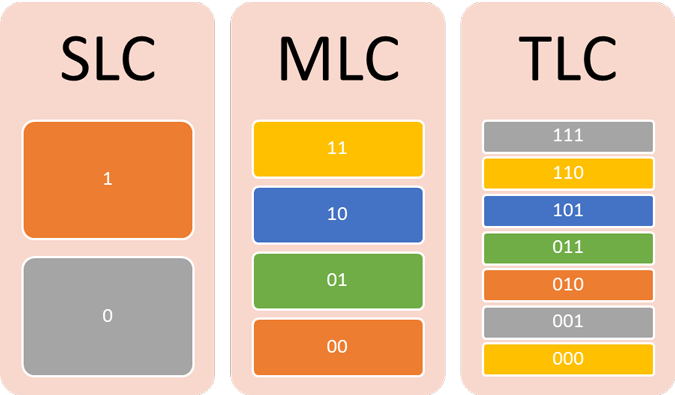
SLC, MLC, TLC (битность)
Стоит отметить, что сейчас чаще всего можно встретить в продаже MLC и TLC накопители. Их срок службы увеличен путем внедрения новых вспомогательных технологий. Например, теперь в накопителях нагрузка перезаписи данных равномерно распределена на все ячейки, что не дает каким-либо ячейкам выйти из строя раньше времени. Также активно используется вспомогательная кэш-память типа SLC в накопителях MLC и TLC, что тоже значительно увеличивает срок службы SSD накопителей.
Как рассчитать срок службы SSD накопителя (формула)?
Существует примерная формула расчета срока службы SSD накопителей. Знать о ней нужно, однако не стоит целиком и полностью на нее полагаться.
Нужно взять количество циклов перезаписи, умножить на объем SSD накопителя и разделить на объем записываемой информации в день.
Итого, берем SSD накопитель типа MLC, скажем, на 120Гб. Допустим, мы записываем в день около 20гб в день (в чем я, кстати, очень сильно сомневаюсь). Что получается?
На первый взгляд расчет может показаться абсолютно бессмысленным. Но не упускайте из вида равномерность распределения нагрузки на все ячейки накопителя. Как это можно объяснить доступным языком? Допустим, чисто теоретически, что у вас половина диска забита музыкой и вы ее не собираетесь удалять, а вторая половина диска жестко эксплуатируется записью/удалением новых файлов, временных файлов, файла подкачки и т.п. Таким образом, чтобы накопитель не вышел из строя преждевременно, записанная информация постоянно перемещается, освобождая тем самым менее изношенные ячейки под часто перезаписываемые файлы.
Таким образом, опять же теоретически, дневной объем записи может увеличиться до 10 раз (это по максимуму). Следовательно, наша формула превращается в такую:
Опять же повторюсь, это по максимуму. Во-первых, вы не будете в день перезаписывать по 20Гб скорее всего. Во-вторых, коэффициент увеличения дневного объема может быть и меньше 10, и даже намного меньше.
Вывод:
Срок службы вашего SSD накопителя во многом зависит от того, как вы будете его эксплуатировать. Для среднестатистического пользователя срок службы такого накопителя практически не будет отличаться от срока службы обычного HDD диска. Но если ваша деятельность связана с постоянной перезаписью информации на накопителе, скажем более 60-80Гб в день, то для вас разница в сроке службы SSD накопителя и HDD диска будет весьма заметна, учтите это.
И еще одно очень важное дополнение:
Значения ресурса выработки SSD
Ресурс выработки производители SSD обычно указывают в виде значений:- TBW – гарантируемого общего объёма перезаписываемых данных;- MTBF – гарантируемого общего времени работы устройства.
TBW (Total Bytes Written) – это значение ресурса выработки ячеек памяти SSD. Оно выражается в гарантируемом производителем общем объёме записи данных на диск. И этот объём измеряется в Тб (терабайтах). Т.е. TBW – это конкретное количество Тб, которое может быть записано на SSD на протяжении его срока службы. При достижении этого общего объёма ячейки памяти накопителя теоретически должны износиться, и дальнейшая запись в них данных производителем устройства не гарантируется.
Каждая ячейка SSD рассчитана на какое-то количество циклов перезаписи данных, но если бы производители указывали в качестве значения ресурса твердотельного накопителя это число циклов, то большинству пользователей это значение мало о чём сказало бы. Да и в чистом виде это значение было бы неточным, поскольку у разных SSD разные механизмы записи данных, которые могут влиять в целом на срок службы устройства. Поэтому производители SSD предлагают нам просчитанный ими общий объём гарантируемой записи данных, в расчёт которого ложатся возможное количество циклов перезаписи ячеек и число самих ячеек. Чем больше ячеек, тем больше будет значение TBW. Ну и, соответственно, у SSD-дисков с большим объёмом ресурс TBW будет больше, чем у дисков с меньшим объёмом.
Вот, к примеру, на упомянутом сайте Nix.Ru для одной из моделей SSD Western Digital на 250 Гб указан ресурс 100 TBW.
Т.е. это 100 Тб – общий объём записи данных, которые гарантирует производитель. Много это или мало? Для обывателя это более чем достаточно. Если мы эти 100 Тб разделим, скажем, на 10 лет срока службы SSD, то в год это получится 10 Тб, а в месяц – 833 Гб. Ну и разделим это число на 30 календарных дней и получим 27,76 Гб перезаписи данных каждый день.
Но далеко не все производители указывают в характеристиках SSD значение TBW. Часто указывают только общее время работы диска MTBF (Mean Time Between Failure), т.е. время его наработки на отказ. Как вот, к примеру, на том же сайте Nix.Ru для одной из моделей накопителя Silicon Power на 120 Гб указано MTBF 1,5 млн. часов. 1,5 млн. часов – это 62 500 дней, и это более 170 лет.
Общее время работы SSD – это всё то время, которое диск теоретически может проработать вне зависимости от факта произведения им каких-либо операций. Это всё то время, что диск теоретически может проработать, не беря в учёт износ ячеек памяти, повреждение контроллера и прошивки, выход из строя в результате проблем с питанием и пр. MTBF – не более чем информация к сведенью, голая теория, ни один диск не проработает 170 лет, если его полноценно эксплуатировать, он придёт в непригодность гораздо ранее в силу одного из указанных факторов.
Значение MTBF в основу реальных расчётов срока службы SSD не положишь, так что если стоит вопрос в покупке SSD-диска, то желательно брать такую модель, чтобы для неё производитель указывал в характеристиках значение TBW.
Информационный мусор
Старайтесь не захламлять SSD ненужными файлами, разного рода мусором, большим количеством музыки, фильмов, и тогда вам не придется постоянно следить за оставшимся сроком службы.
Да, звучит это невероятно просто, но зачастую причиной преждевременного выхода из строя и медленной работы носителя является именно это. Лучше при возможности переместите все эти объекты на механический HDD.
Не нужно заполнять ССД более чем на 75%, ведь большинство компаний производителей, в том числе Samsung и Intel говорят о том, что это влияет на его скорость.
Хорошо было бы раз в несколько месяцев очищать операционную систему Windows с помощью специальных программ, например, CCleaner. Такие утилиты помогут быстро избавиться от мусора и хлама, заполняющего память вашего устройства.
Гибернация
Функция гибернации является малополезной для владельцев настольных компьютеров с SSD, а на обеспечение её работоспособности тратятся лишние циклы удаления и записи, что не очень полезно для твердотельных накопителей. Гибернация представляет собой спящий режим, с сохранением всех открытых программ и приложений, что позволяет сразу продолжить работу после выхода из спящего режима.
Своеобразный «образ» всех выполненных перед переходом в спящий режим действий, будет постоянно записываться и удаляться с накопителя. Такие циклы не критичны, но в перспективе это может потратить некоторую часть ресурса диска впустую.
Для отключения функции гибернации следует:
Шаг 1. Нажимаем ПКМ по кнопке «Пуск» и выбираем пункт «Командная строка (администратор)» либо «Windows PowerShell (администратор)».
Шаг 2. В открывшемся окне вводим команду «powercfg -h off» и подтверждаем действие Enter.
Для включения функции следует ввести команду «powercfg -h on».
Время работы SSD диска
Время, которое SSD диск будет работать, в общем
случае определяется типом флэш-памяти. То есть какой тип ячеек используется
и по какому техпроцессу изготовлена память. Самый
большой ресурс у ячеек типа SLC, далее идут
MLC и наконец TLC.
Что означает лимит по количеству циклов записи в практическом смысле? И
как примерно оценить возможный срок жизни того или иного диска?
Возьмем условный диск в котором используется MLC flash-память
произведенная по техпроцессу 19 нанометров. Предположим что производитель
этой памяти указывает для нее лимит записи 3000 циклов. Это показатель для
хорошей MLC flash-памяти изготовленной по
техпроцессам 19 или 20 нанометров.
На основе этой памяти изготовлен диск емкостью 120 Гб. Лимит в 3000
циклов означает что вы можете 3000 раз полностью записать ваш диск.
Хотя на самом деле, при тотальной записи всего диска, можно будет
записать его только 1500 раз, то есть в два раза меньше. Это связано с тем,
что перед новой записью ячейки памяти должны быть очищены от предыдущего
содержимого. А это один цикл записи. То есть на каждый цикл записи данных,
приходится цикл стирания ячеек.
Если вы
будете каждый день целиком его заполнять, затем полностью очищать и на
следующий снова целиком заполнять, то теоретически память проживет 1500
дней. То есть больше 4 лет. Если же вы в день будете записывать только 60
гигабайт и стирать диск только раз в два дня, то срок жизни увеличивается до
8 с лишним лет.
Конечно это упрощенно. Но понятно, что срок жизни флэш-памяти достаточно
большой.
То есть во всех этих жалобах про постоянно снижающийся лимит записи,
сегодня серьезной основы нет. Хотя лет 10 назад, когда
SSD диски только выходили на массовый рынок, проблема «короткой
жизни» была. Но наука и техника не стоят на месте. И сегодня даже самые
дешевые дешманские SSD диски имеют гарантию в 3
года. А производители первого эшелона, Самсунг, Интел даже на бюджетные
модели дают гарантию в 5 лет, а для профессиональных моделей и больше.
Отключение защиты
Некоторые источники говорят о том, что для продления срока службы SSD необходимо деактивировать защиту системы, однако этого не рекомендуется делать ни в коем случае. Это крайне полезная штука, которая при необходимости поможет вам восстановить ОС Windows всего за пару минут. Например, точки восстановления создаются перед установкой утилит или проведением обновлений.
Но если вы решите пренебречь своей безопасностью и деактивировать защиту, то сделать это можно следующим образом:
- Жмем правой кнопкой на «Мой Компьютер» и выбираем «Свойства».
- Переходим в «Защита системы».
- Выбираем раздел с Windows и нажимаем «Настроить».
- Выставляем опцию «Отключить защиту» и жмем «Применить – ОК».
После этого перезагрузите ПК.
Разница записи на жесткий диск (HDD) и на SSD диск
Базовые детали механической составляющей HDD — пластинки, на которые пишутся данные. Все происходит так: считывающая головка накопительного девайса и намагничивает или размагничивает секторы пластин. Данные хранятся в двоичной системе
Неважно, пустой диск или на нем уже есть данные: процесс не меняется
SSD пишет по-другому, причем сложнее, чем стандартный винчестер, поскольку состоит из ячеек-хранилищ:
- Если SSD диск уже чем-то заполнен, то когда он станет записывать новые файлы, старые данные устройство сотрет из ячейки. Только после этого новые данные попадут в ячейку.
- У твердотельных накопителей есть лимит на количество считываний и записи. Когда их число становится выше установленного порога, ячейка прекращает работу.
Ячейки скомпонованы в блоки. Файлы сохраняются по ячейкам, тогда как удалить данные устройство может только целым блоком. Это называется Write Amplification. Поскольку любое изменение файла, даже текстового, приводит к тому, что SSD практически не прекращает читать и записывать данные, он расходует больше циклов, чем видит пользователь.
Из вышесказанного ясно, что ресурс ссд ограничен, а потому следует позаботиться о продлении срока службы твердотельника.
Подробнее о работе SSD: Что такое SSD диск – устройство и 3 типа памяти накопителя